Come aggiungere widget in WordPress
Pubblicato: 2024-02-10Stai cercando di migliorare il tuo sito Web WordPress e renderlo più coinvolgente per i tuoi visitatori?
Puoi aggiungere widget per migliorare l'interattività e la funzionalità del tuo sito.
Tuttavia, per i principianti, i widget potrebbero sembrare travolgenti. Dove puoi trovarli? Come li usate? Quali sono le cose che puoi ottenere con loro?
Non preoccuparti, siamo qui per aiutarti.
In questo post discuteremo le basi per aggiungere widget in WordPress e come personalizzarli in base alle tue esigenze. Esploreremo anche i vari tipi di widget disponibili in WordPress.
Così sei pronto? Iniziamo!
Sommario
- Comprendere i widget e la loro importanza in WordPress
- Modi semplici per aggiungere widget in WordPress
- Aggiungi widget utilizzando il personalizzatore
- Utilizzo della schermata widget
- Tipi di widget
- Domande frequenti
- Conclusione
1 Comprendere i widget e la loro importanza in WordPress
I widget sono una caratteristica essenziale di WordPress che consente agli utenti di aggiungere vari elementi e funzionalità alla barra laterale, al piè di pagina o ad altre aree pronte per i widget del proprio sito Web senza dover scrivere alcun codice.
Sono piccoli blocchi che svolgono funzioni specifiche e possono essere facilmente aggiunti, rimossi e riorganizzati su un sito Web WordPress.
I widget possono essere utilizzati per visualizzare un'ampia gamma di contenuti, come post recenti, categorie, tag cloud, barre di ricerca, CTA, calendari e testo personalizzato.
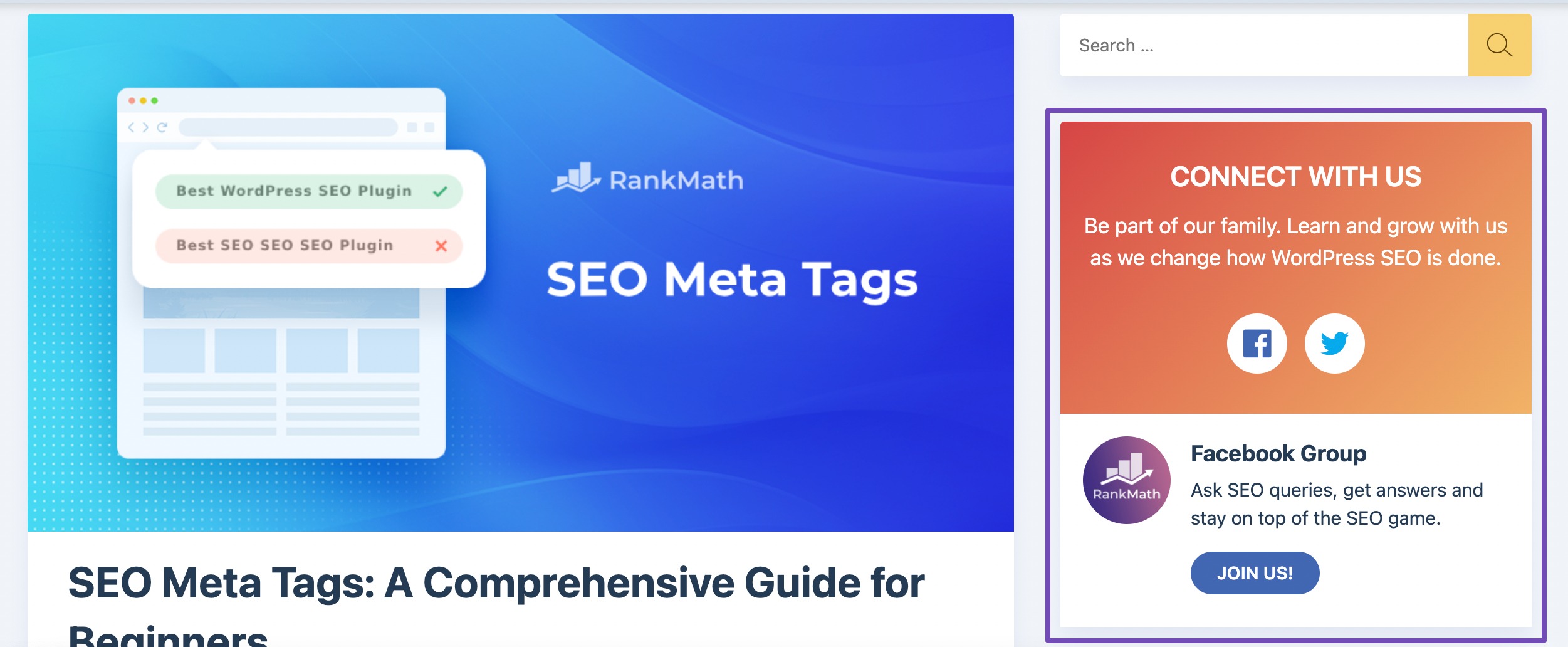
Inoltre, i widget possono essere utilizzati per integrare contenuti e servizi esterni, come feed di social media, moduli di iscrizione a newsletter e banner pubblicitari.
Sono un ottimo modo per fornire informazioni aggiuntive ai visitatori del tuo sito senza ingombrare l'area del contenuto principale del tuo sito web.
Le aree in cui posizionare i widget sono determinate dal tema WordPress, quindi possono variare in base al tema che stai attualmente utilizzando.
2 Semplici Modi per Aggiungere Widget su WordPress
L'aggiunta di widget al tuo sito Web WordPress può essere eseguita in due semplici modi: tramite il personalizzatore o la schermata Widget.
Nelle prossime sezioni forniremo spiegazioni dettagliate per ciascun metodo. Immergiamoci!
2.1 Aggiungi widget utilizzando il personalizzatore
Il Customizer è uno strumento intuitivo che ti consente di personalizzare facilmente l'aspetto e le funzionalità del tuo sito web. Inoltre, puoi aggiungere e modificare comodamente i widget direttamente dalla pagina di personalizzazione.
Per aggiungere widget utilizzando il personalizzatore, inizia accedendo alla dashboard di WordPress e individua l'opzione Aspetto → Personalizza .
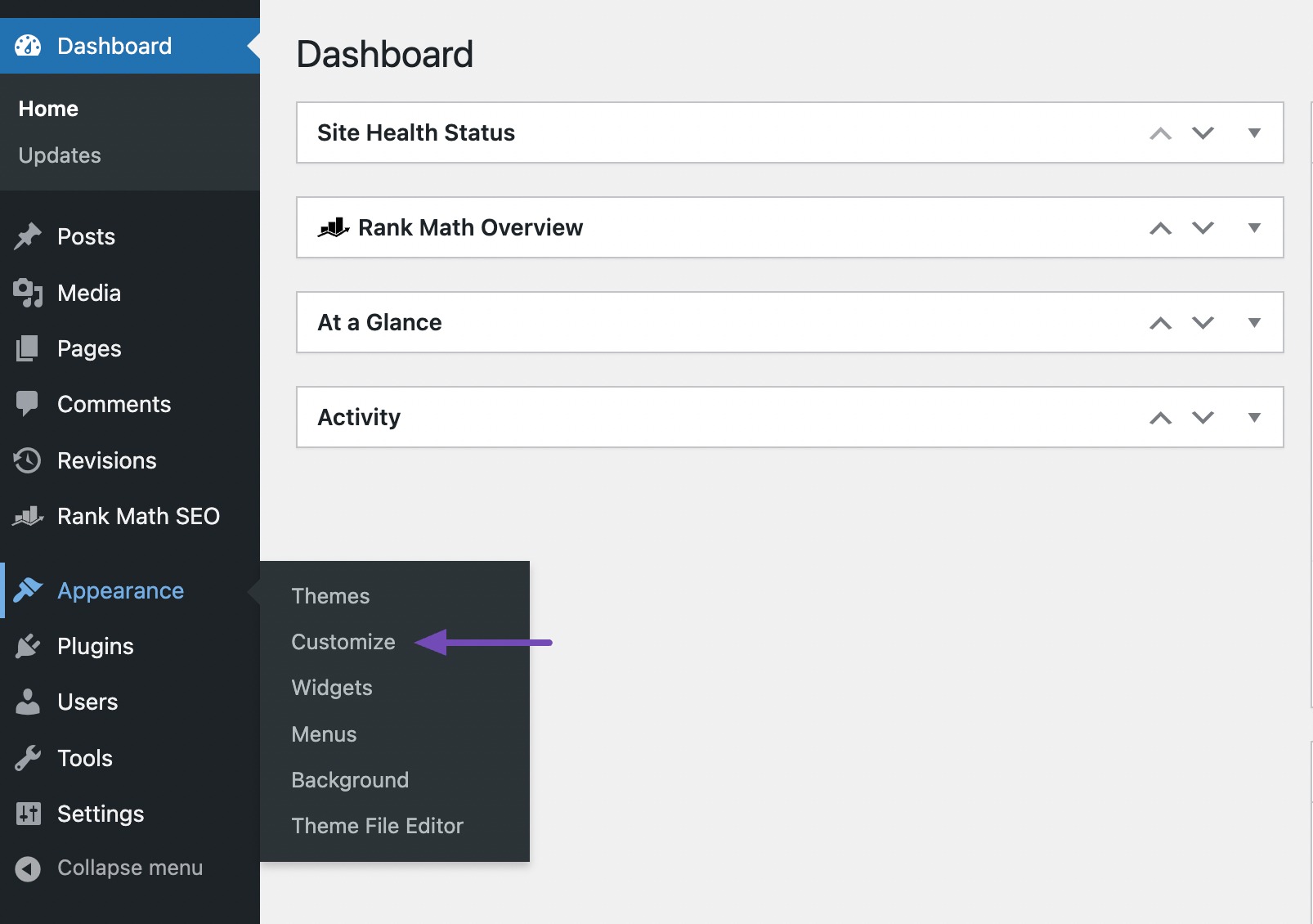
Nella pagina Personalizzazione, individua l'opzione Widget e fai clic su di essa. Ciò ti consentirà di accedere alle impostazioni di personalizzazione del widget.
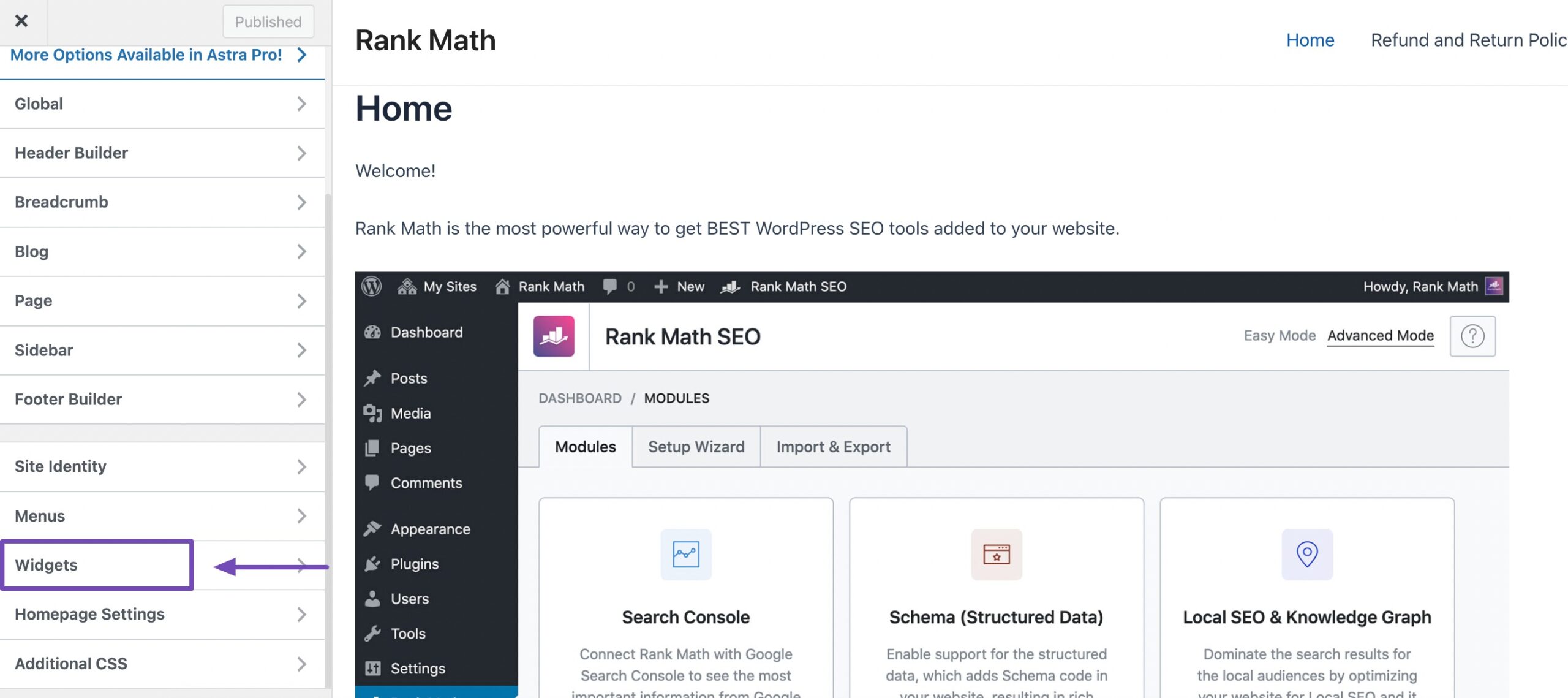
Nella pagina del widget, troverai varie aree widget supportate dal tuo tema WordPress.
Successivamente, scegli l'area del widget desiderata facendo clic su di essa, che ti indirizzerà quindi all'editor del widget per quell'area specifica.
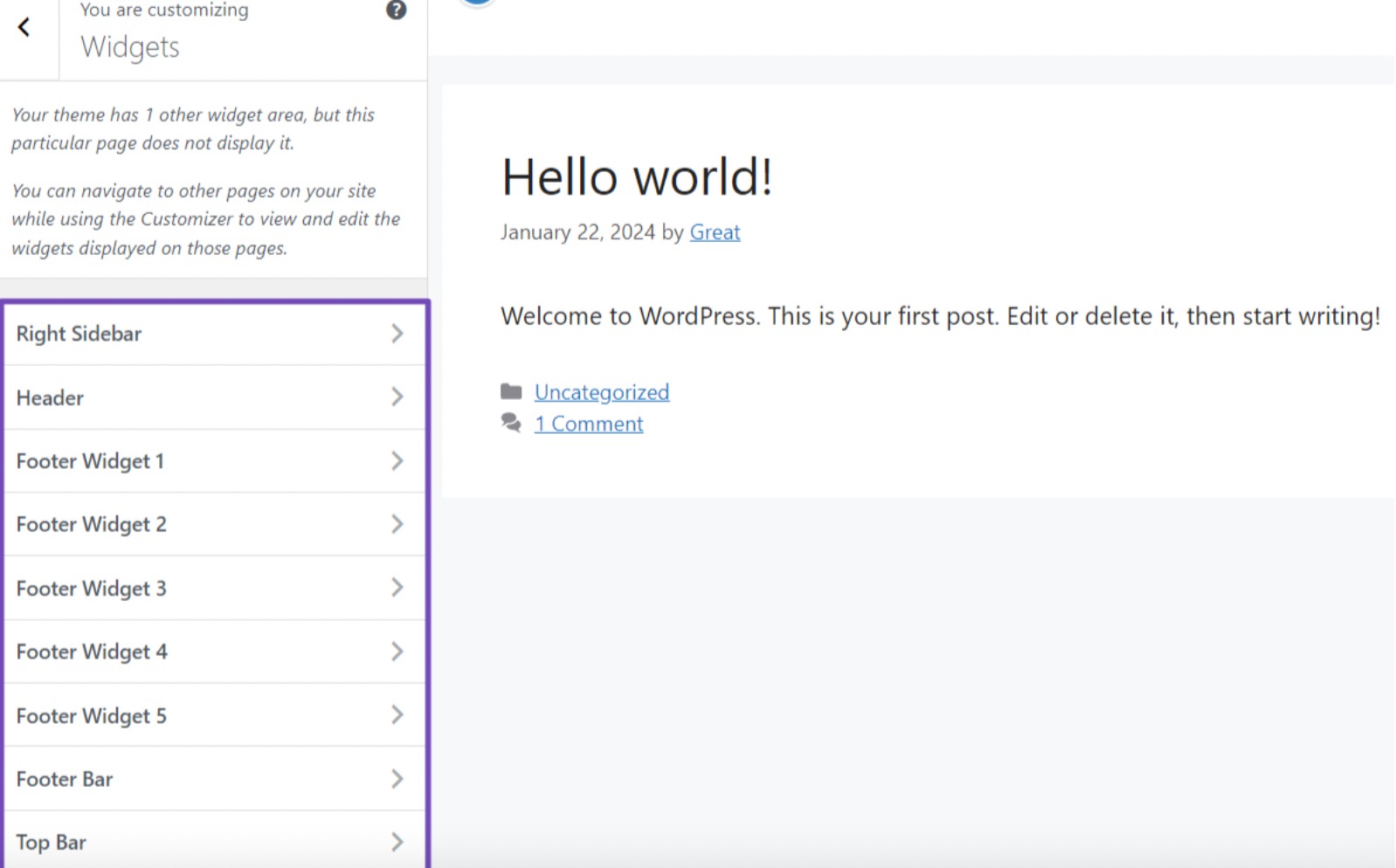
Nell'editor del widget, fai clic sull'icona "+" situata nel campo. Questa azione rivelerà una selezione di widget che puoi utilizzare. Inoltre, puoi utilizzare la barra di ricerca per trovare un widget specifico che hai in mente.
Inoltre, se desideri esplorare ulteriori opzioni widget, fai semplicemente clic sul pulsante Sfoglia tutto per visualizzare una gamma più ampia di widget disponibili.
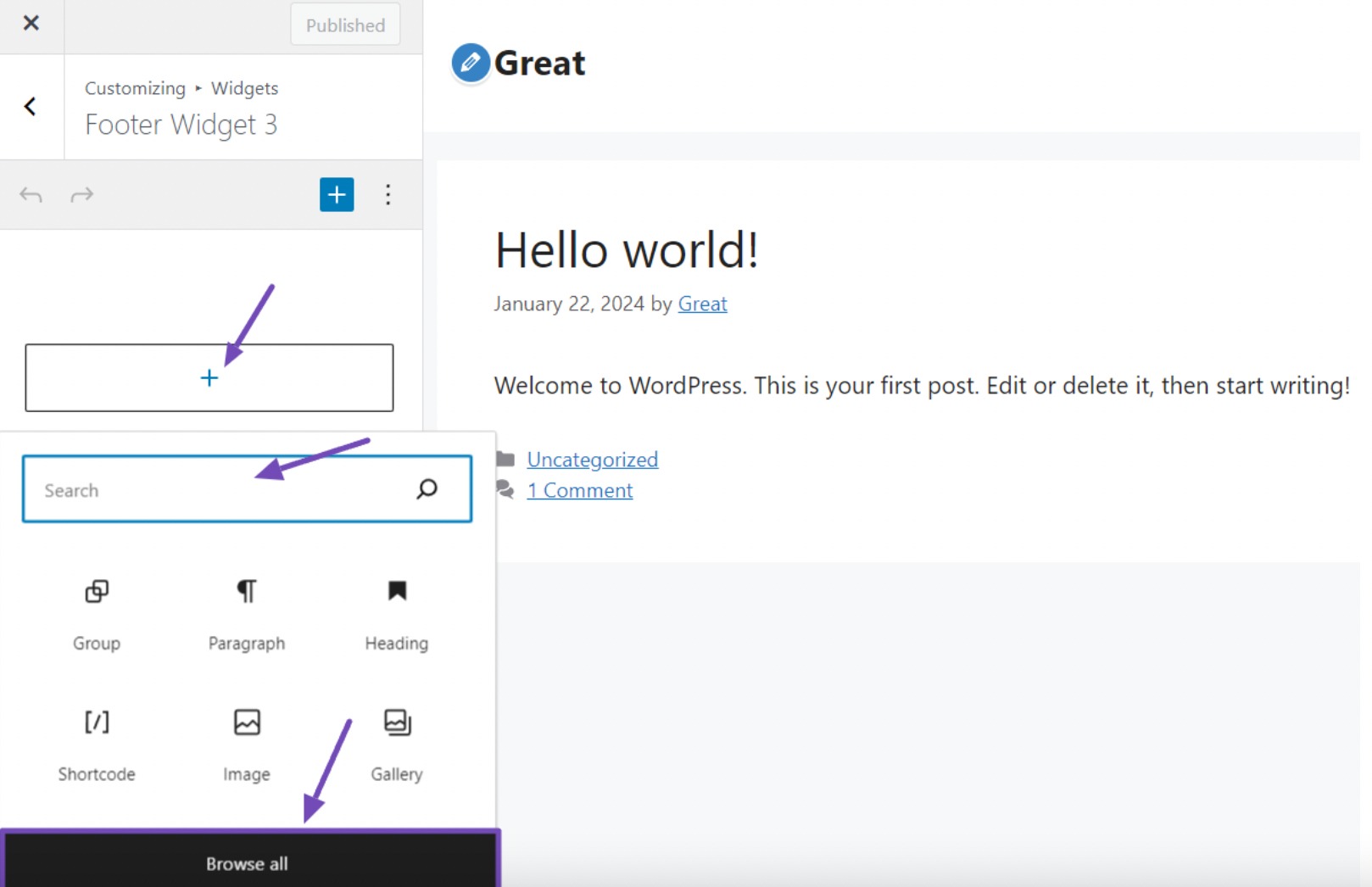
Una volta trovato il widget desiderato, puoi fare clic o trascinarlo nel campo del widget.
Dopo aver aggiunto il widget, verrà visualizzato nel campo designato. Ora puoi procedere a configurarlo in base alle tue preferenze e requisiti.
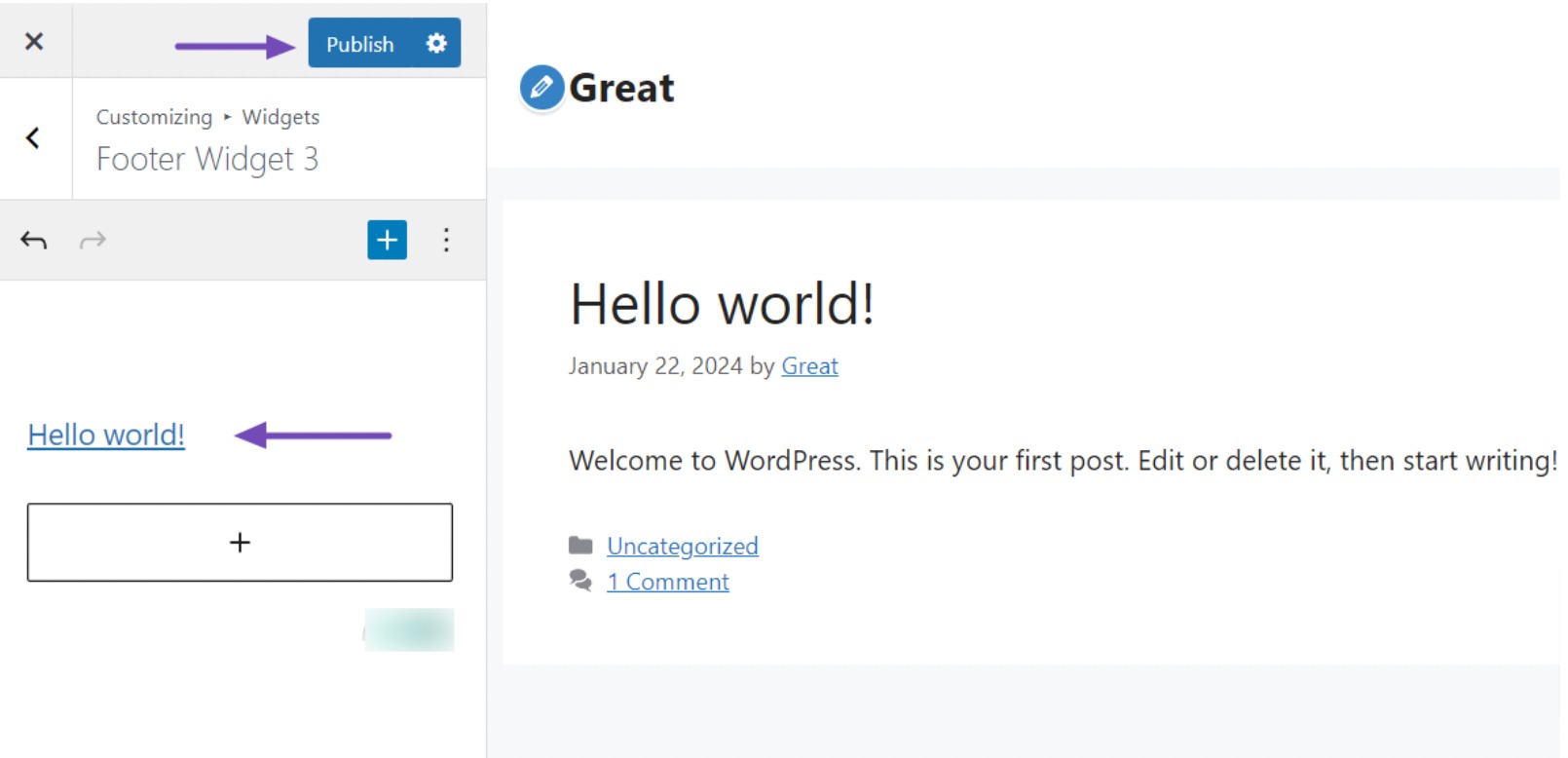
Una volta che sei soddisfatto delle modifiche apportate al widget, fai semplicemente clic sul pulsante Pubblica per rendere il widget attivo sul tuo sito web.
Dopo la pubblicazione, puoi accedere all'area specifica in cui hai aggiunto il widget e visualizzarlo in azione.
2.2 Utilizzo della schermata Widget
Un altro modo per aggiungere widget è utilizzare la schermata Widget nella dashboard di WordPress.
Basta andare su Aspetto → Widget . Lì troverai un elenco delle aree widget disponibili sul tuo sito web.
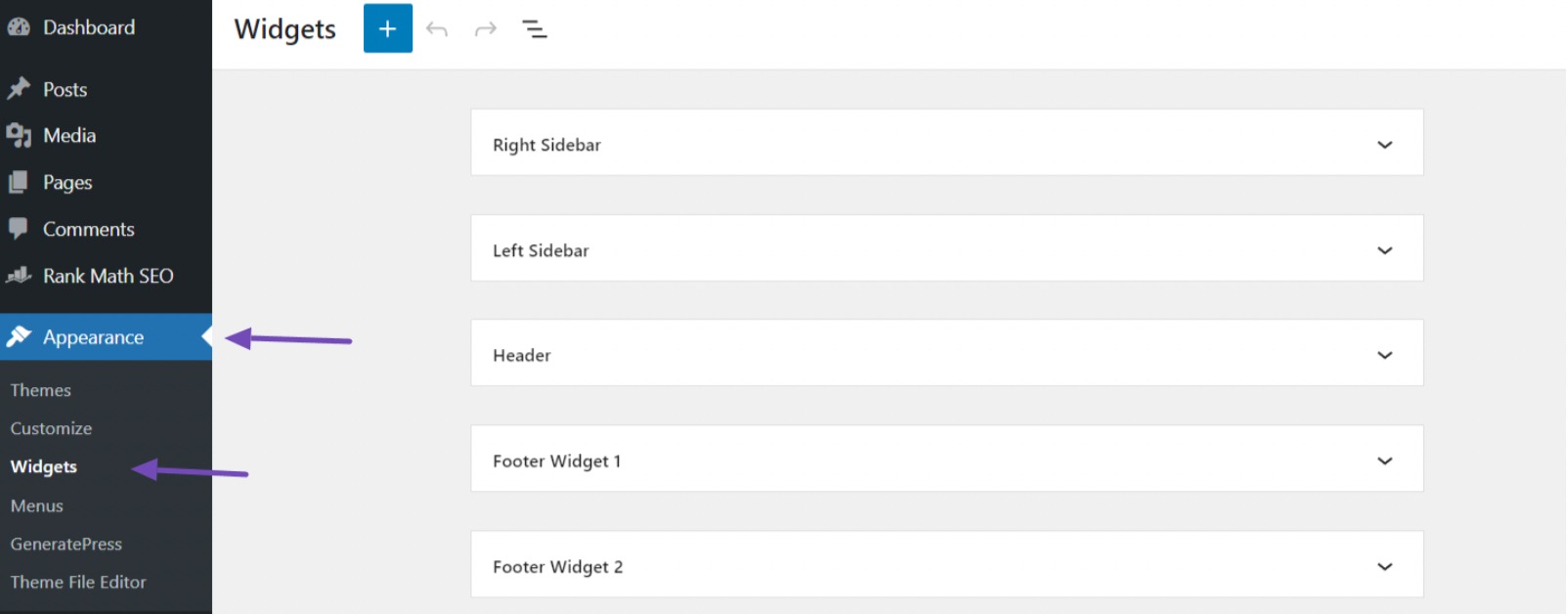
Ora è il momento di selezionare l'area specifica in cui desideri aggiungere il widget, come l'intestazione, il piè di pagina, la barra laterale sinistra o destra.
Una volta visualizzata l'area del widget che desideri personalizzare, fai clic sull'icona a discesa per aprire il campo ed esplorare altre opzioni per aggiungere il tuo widget.
Una volta selezionata l'area widget, noterai la comparsa dell'icona “+”. Clicca su questa icona per sfogliare i vari widget disponibili e scegliere quello più adatto alle tue esigenze.
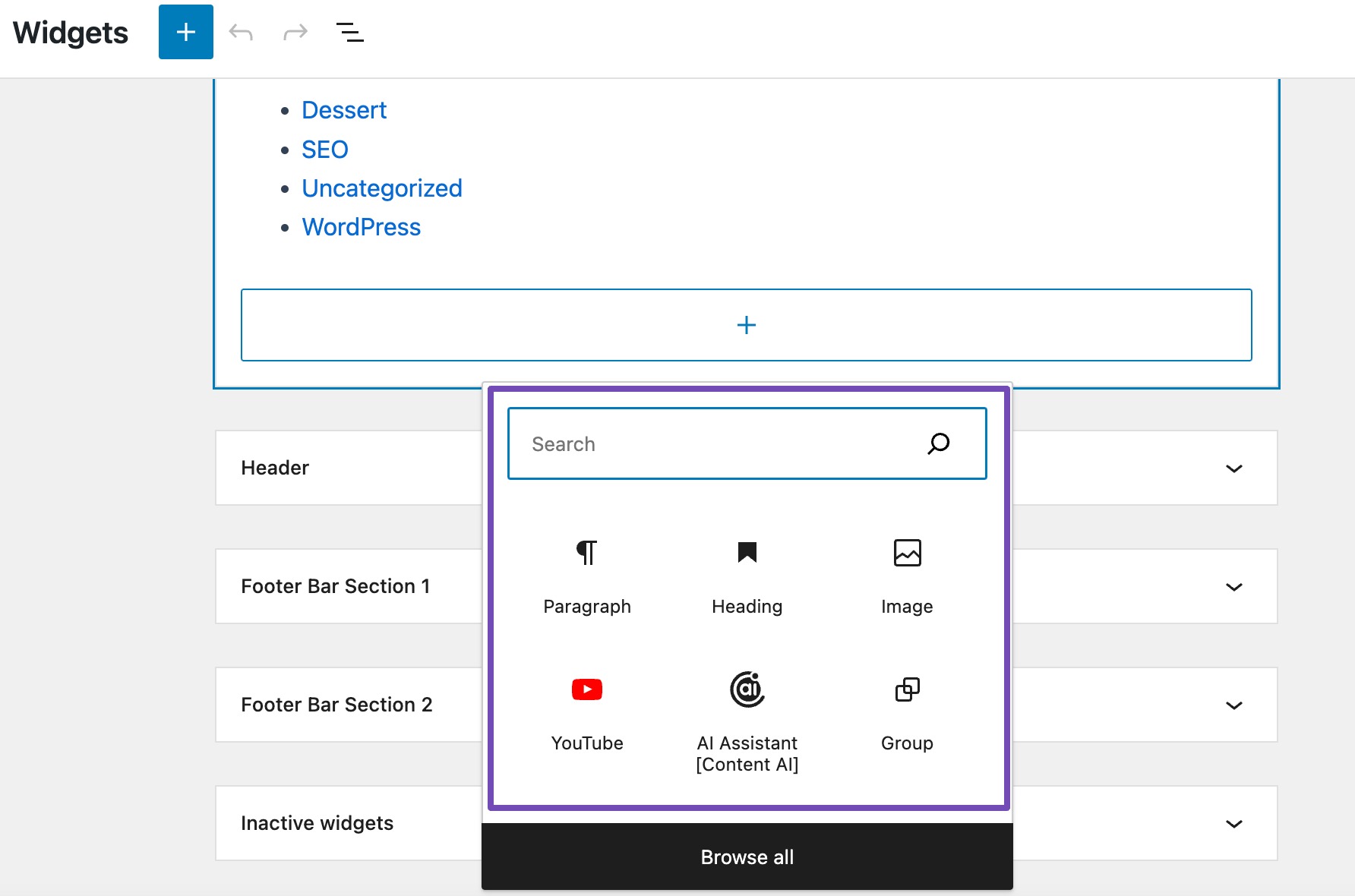
Proprio come nel metodo precedente, puoi cercare il widget desiderato o fare clic sul pulsante Sfoglia tutto per esplorare ulteriori widget. Una volta aggiunto il widget, puoi personalizzarlo per adattarlo alle tue esigenze.

Una volta terminata la configurazione delle impostazioni del widget, utilizza il pulsante Aggiorna situato in alto per applicare le modifiche e rendere attivo il widget.
Tuttavia, a seconda del tema che stai utilizzando, potresti non vedere il pulsante Aggiorna . Puoi invece utilizzare l'opzione "Salva" nell'area del widget per salvare eventuali modifiche apportate al widget.
Questo è tutto! Hai aggiunto con successo un widget al tuo sito web!
Nel caso in cui avessi accidentalmente aggiunto un widget che non ti serve, rimuoverlo sarà un gioco da ragazzi. Basta fare clic sul widget che hai aggiunto e verrà visualizzata una serie di strumenti di modifica. Successivamente, fai clic sui tre punti.
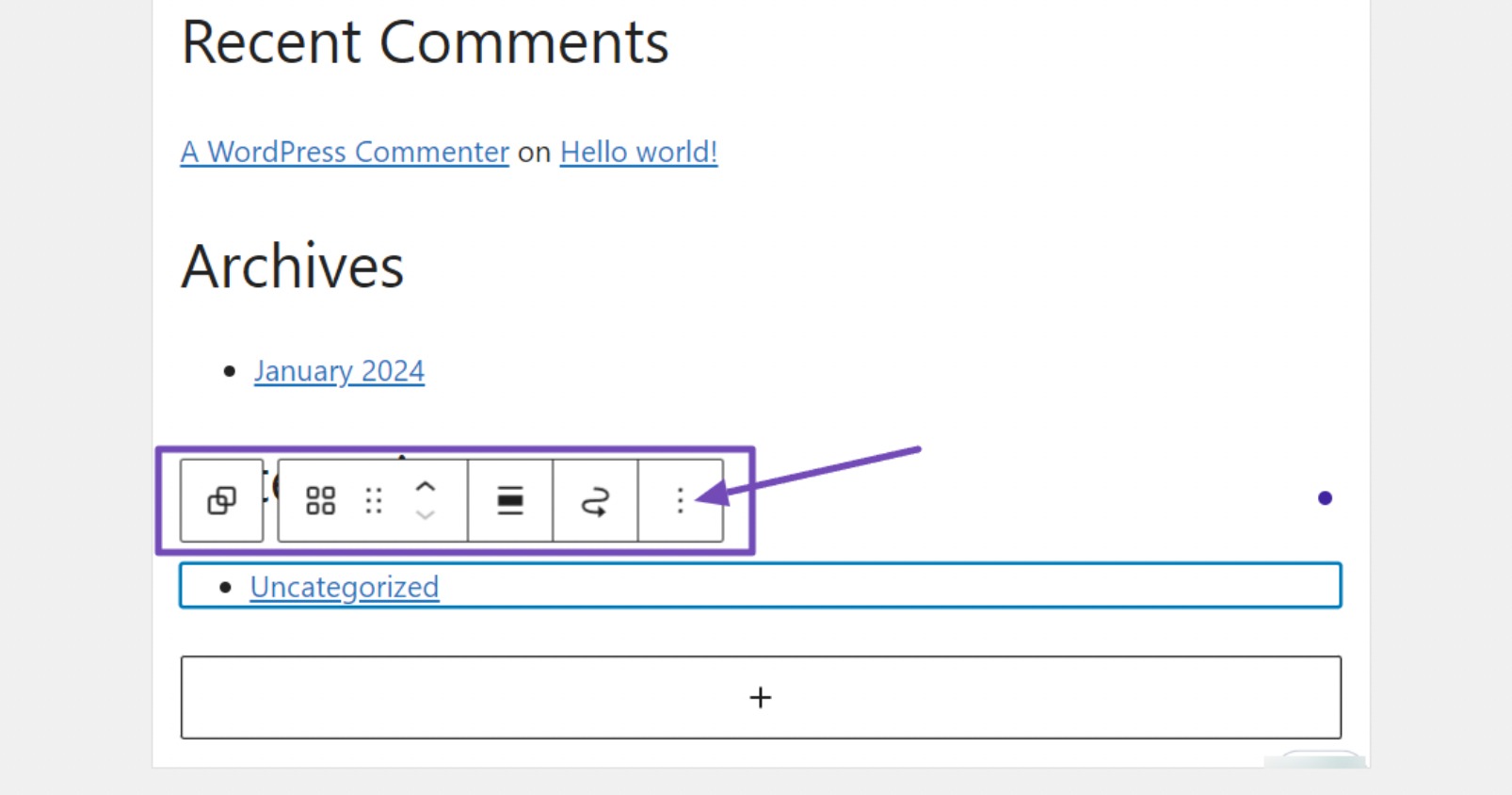
Quando fai clic sull'opzione dei tre punti, verrà visualizzato un menu con varie funzioni pertinenti.
Naviga nel menu e fai clic sull'opzione Elimina per rimuovere il widget, come mostrato di seguito.
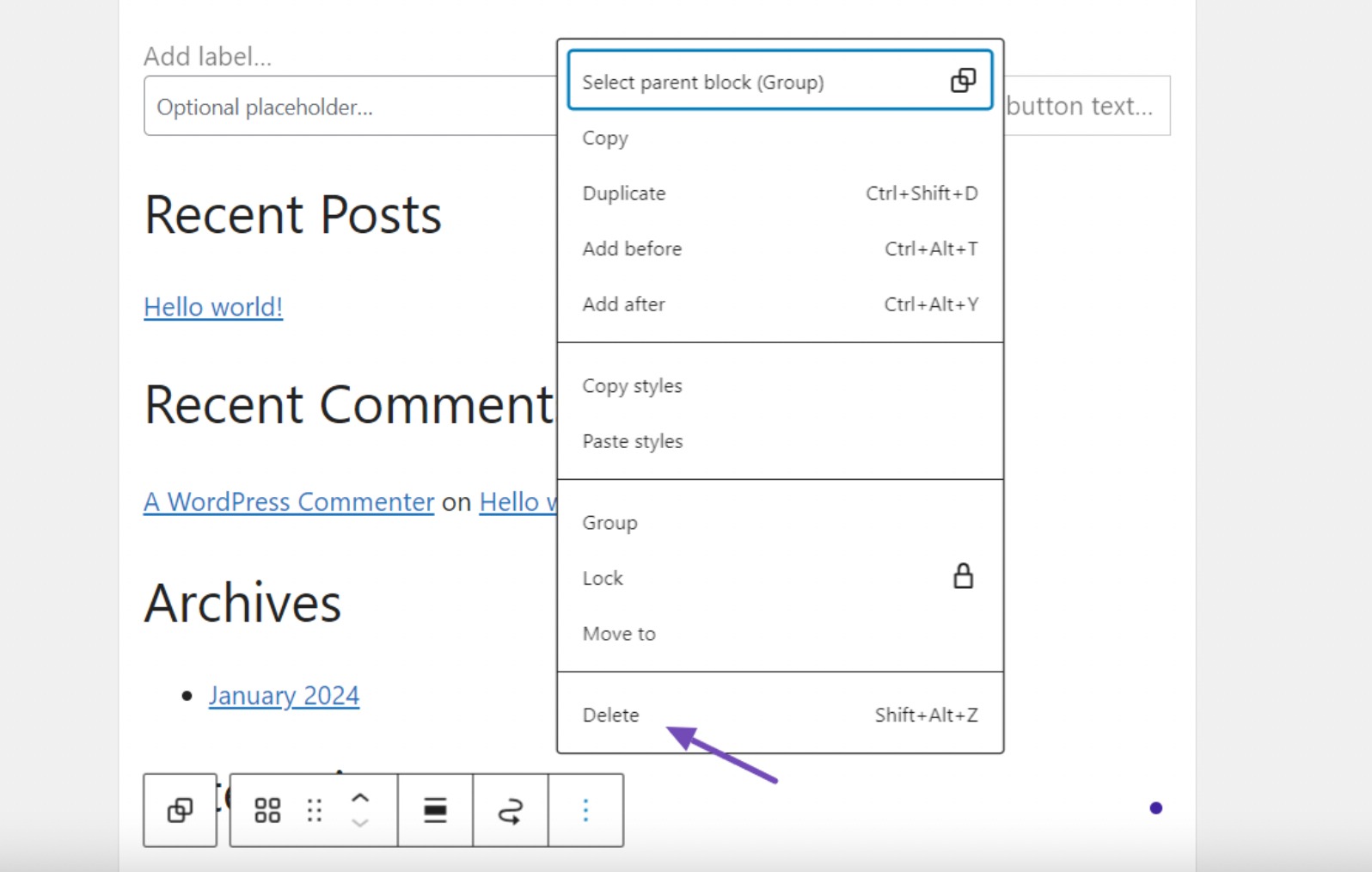
Dopo aver fatto clic sull'opzione Elimina , il widget verrà rimosso completamente, senza ulteriori passaggi o richieste di conferma.
3 tipi di widget disponibili in WordPress
Un'installazione predefinita di WordPress include widget integrati, tra cui Ultimi post, Tag Cloud, Ricerca, Elenco categorie, Calendario, HTML personalizzato e altro.
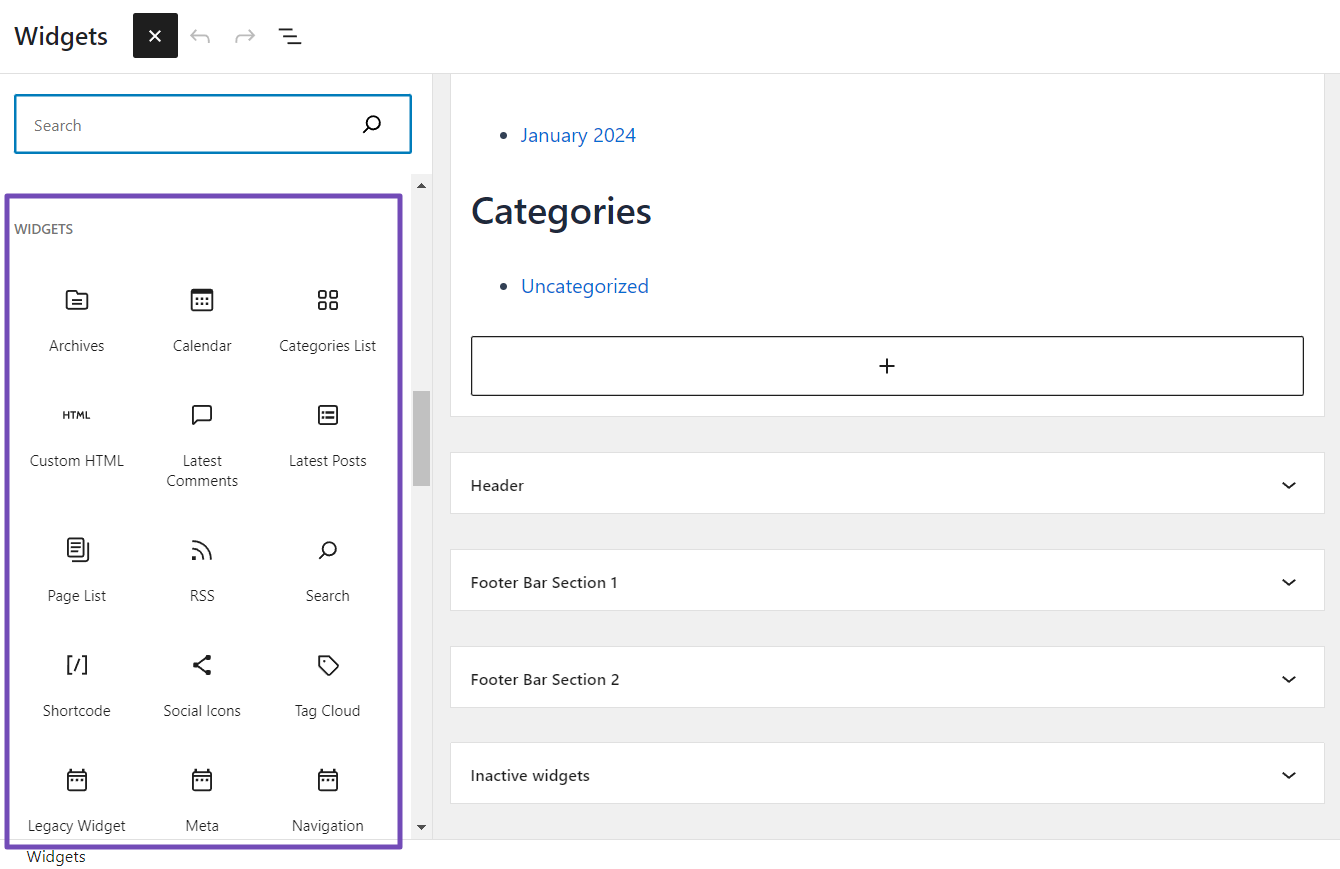
Tuttavia, la maggior parte dei plugin e dei temi WordPress sono dotati anche di blocchi widget che puoi aggiungere al tuo sito.
Puoi aggiungere facilmente questi widget alla barra laterale del tuo sito web o ad altre aree trascinandoli.
Inoltre, se hai capacità di programmazione, puoi creare i tuoi widget WordPress personalizzati per aggiungere ancora più funzionalità al tuo sito web.
Con così tante opzioni disponibili, puoi creare un sito web unico e personalizzato che soddisfi le tue esigenze e preferenze.
4 domande frequenti
Posso riorganizzare l'ordine dei widget in WordPress?
SÌ! Sia nella schermata di personalizzazione che in quella di gestione dei widget, puoi facilmente riorganizzare i widget trascinandoli nell'ordine preferito all'interno delle aree dei widget.
I widget sono ottimizzati per i dispositivi mobili in WordPress?
Molti widget e temi in WordPress sono progettati per essere reattivi, garantendo un'esperienza fluida sia su desktop che su dispositivi mobili. Tuttavia, è consigliabile visualizzare in anteprima e testare i widget per assicurarsi che vengano visualizzati correttamente su schermi di diverse dimensioni.
Ci sono considerazioni SEO quando si utilizzano i widget?
In generale, i widget stessi non influiscono direttamente sulla SEO. Tuttavia, il contenuto e i collegamenti all’interno dei widget possono influenzare la SEO. Assicurati che il contenuto del widget sia in linea con la tua strategia SEO e utilizza parole chiave pertinenti ove applicabile.
Posso aggiungere widget a pagine o post specifici in WordPress?
Per impostazione predefinita, i widget vengono in genere aggiunti alle aree pronte per i widget che si applicano a livello globale. Tuttavia, alcuni temi e plugin ti consentono di specificare la visibilità dei widget su determinate pagine o post, fornendo un approccio mirato al posizionamento dei widget.
Ci sono limiti al numero di widget che posso aggiungere al mio sito WordPress?
Non esiste un limite rigido al numero di widget che puoi aggiungere. Tuttavia, l'aggiunta di un numero eccessivo potrebbe ingombrare il sito e influire sulle prestazioni. Puntare a un equilibrio tra funzionalità e un'interfaccia utente pulita.
Posso personalizzare l'aspetto dei widget in WordPress?
SÌ! Molti widget consentono la personalizzazione. Nella schermata di personalizzazione o gestione widget, fai clic su un widget per visualizzarne le impostazioni. A seconda del widget, puoi spesso regolare colori, caratteri, spaziatura e altri aspetti visivi.
Cosa succede se cambio il mio tema WordPress? Perdo i miei widget?
Se modifichi il tema WordPress, i tuoi widget potrebbero non essere trasferiti correttamente al nuovo design. Per evitare eventuali problemi, è meglio controllare e adattare i widget per adattarli al nuovo tema.
Come posso risolvere il problema se un widget non viene visualizzato correttamente sul mio sito?
Per risolvere un problema di visualizzazione del widget sul tuo sito, inizia esaminando i conflitti tra plugin o temi. Disabilita i plugin individualmente per trovare la causa. Verifica che il tuo tema consenta i widget e, se il problema persiste, controlla le impostazioni del widget per eventuali errori.
5. conclusione
Aggiungere widget al tuo sito Web WordPress è un ottimo modo per migliorarne le funzionalità e personalizzarne l'aspetto.
Con la guida passo passo delineata in questo post del blog, ora dovresti sentirti sicuro nell'aggiungere e gestire i widget sul tuo sito WordPress.
Tieni presente che i widget offrono una visualizzazione versatile dei contenuti, ad esempio mostrando post recenti, moduli di contatto o feed di social media.
Posizionando strategicamente i widget nel tuo sito web, puoi aumentare il coinvolgimento degli utenti, favorire le conversioni e rendere il tuo sito più informativo e visivamente accattivante.
Se hai trovato utile questo post, condividi il tuo feedback twittando @rankmathseo.
